
Reparo de fotos com IA
Repare suas fotos, melhore a qualidade e restaure momentos preciosos com uma solução baseada em IA.
11/06/2019 • Arquivado para: Recuperação de emails • Soluções comprovadas
Com uma ferramenta tão eficiente como o Outlook, você não tem que se preocupar com armazenar e organizar seus contatos - pois ele faz o necessário por conta própria. No entanto, com todas aquelas funcionalidades incríveis, você também fica altamente dependente dos seus dados no Outlook. Se você não estiver consciente das maneiras de recuperar os contatos do Outlook, então você não está preparado para o problema mais ocorrente - contatos perdidos ou eliminados. Isso pode acontecer quando:
Não importa qual possa ser o problema, o ponto principal é que agora você ficou sem os seus contatos do Outlook. Entretanto, com um software gratuito de recuperação de e-mails, você pode recuperá-los com facilidade.
Um PST ou um Arquivo de Armazenamento Pessoal, é a pasta que o Microsoft Outlook utiliza para armazenar os dados de um usuário em particular. Um arquivo .PST geralmente tem um tamanho de 2GB e contém todos os seus dados, incluindo os seus e-mails, contatos, eventos do calendário e também outros itens utilizados pelo software Outlook.
O Stellar Phoenix - Reparação de PST do Outlook é um dos métodos mais fiáveis para recuperar contatos do Outlook. Ele repara arquivos PST corrompidos ou danificados e recupera e-mails e itens dos arquivos PST reparados. Reparação de PST do Outlook funciona com o MS Outlook 2016, 2013, 2010, 2007, 2003, 2002 e 2000.

Passos para Reparar arquivos PST e Recuperar Contatos Eliminados
Passo 1 A tela principal de Reparação de PST do Outlook tem duas opções – "Selecionar um arquivo Outlook PST corrompido" e "Encontrar o arquivo PST". Vamos selecionar a opção "Encontrar o arquivo PST" para reparar os arquivos PST e prosseguir para a recuperação dos contatos do Outlook.
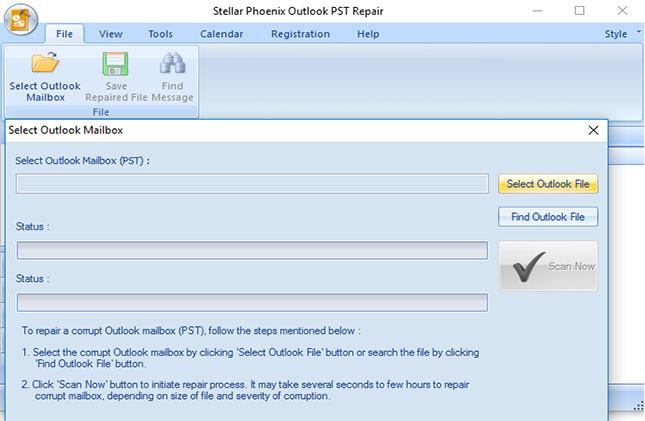
Passo 2 Procure no disco local para buscar pelos arquivos PST. Selecione o arquivo PST que é exibido na seção "Encontrar Resultados".
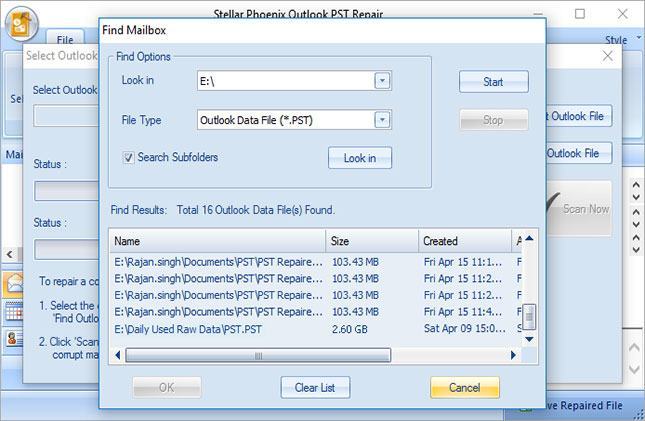
Passo 3 Assim que o arquivo PST tiver sido selecionado, clique no botão Analisar. Depois de um tempo, todas as pastas de e-mail e de itens do arquivo PST reparado serão exibidas na barra lateral esquerda.
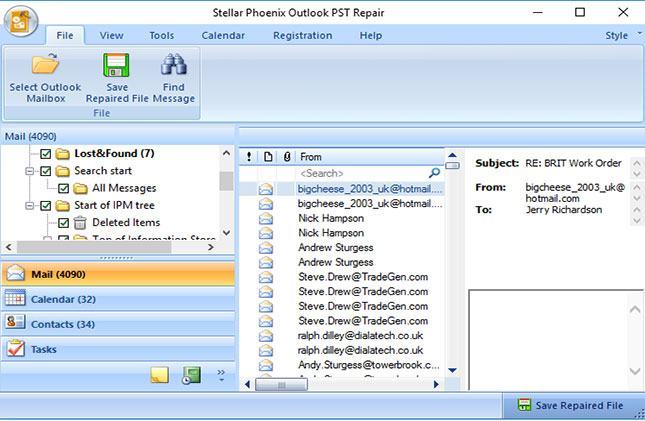
Passo 4 Selecione os itens contatos dos arquivos PST reparados e salve-os em um local desejado.
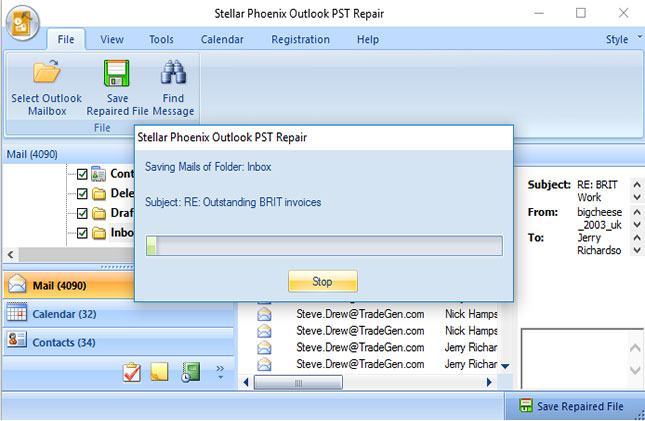
A ferramenta Reparação de PST do Outlook também auxilia na recuperação de e-mails, tarefas e eventos do calendário dos arquivos PST com apenas alguns cliques. Será exibido um Contador para os e-mails e contatos recuperados. Todos os seus dados eliminados estarão organizados por pastas para que você avalie e recupere as coisas que precisa. Você tem a opção de avaliar os contatos e e-mails antes da recuperação.
Além de usar a ferramenta Reparação de PST do Outlook, você pode recuperar os contatos do Outlook no Windows de duas outras maneiras.
Após ter contatos eliminados do Outlook, eles ainda estarão presentes na pasta marcada como "Itens Eliminados". Se você deseja recuperar um item de lá, siga os passos a seguir:
Passo 1 Vá para a lista de pastas de e-mail no Outlook, e depois selecione a pasta chamada "Itens Eliminados".

Passo 2Agora pressione CTRL+E ou use a coluna que diz "Procurar Itens Eliminados" para procurar pelos contatos que você está tentando recuperar. Você também pode ordená-los/filtrá-los pela coluna de ícones.
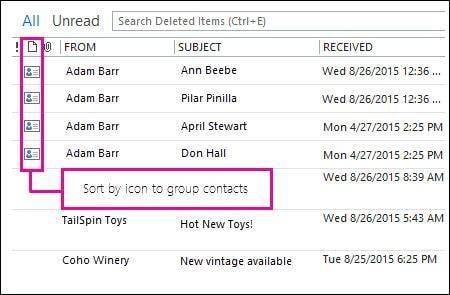
Passo 3 Quando você tiver encontrado o contato que deseja, clique com o botão direito nele, selecione Mover, e depois selecione Outra Pasta.
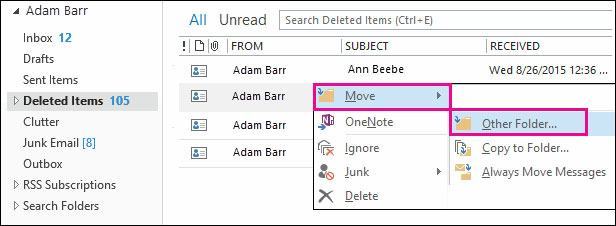
Passo 4 Selecione a pasta Contatos da lista que aparecer.
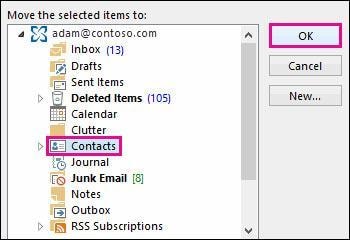
Se o contato que você está tentando recuperar não estiver presente na pasta de Itens Eliminados, então você pode procurar por ele na pasta marcada como Itens Recuperáveis. Para fazer isso, siga os passos a seguir:
Passo 1 Vá para a pasta chamada "Itens Eliminados", e assegure-se de que a aba "Página Inicial" esteja selecionada no topo. A partir dela, selecione a opção que diz "Recuperar Itens Eliminados do Servidor".
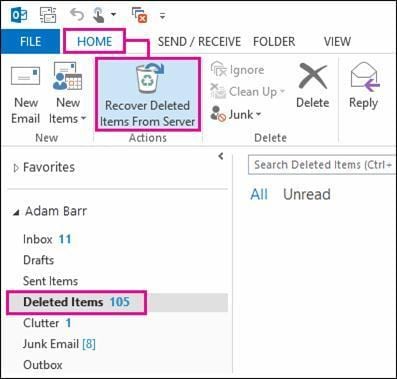
Passo 2 Para encontrar um contato na janela que aparecer, clique na guia Assunto e todos os itens na coluna serão ordenados por Assunto. Similarmente, você pode clicar na coluna "De" para ordenar pelos nomes dos remetentes. Aí, procure pelos contatos que você está buscando.
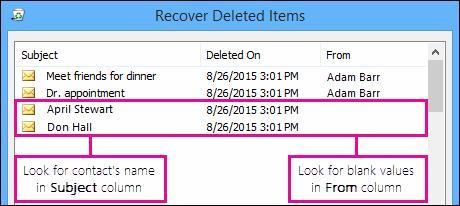
Passo 3 Dos contatos, selecione aqueles que você deseja recuperar, escolha "Restaurar Itens Selecionados" e depois clique em Ok. Todos os contatos que forem recuperados aqui irão então para a pasta de Itens Eliminados. A partir daqui, você pode seguir os passos no método anterior para recuperá-los.
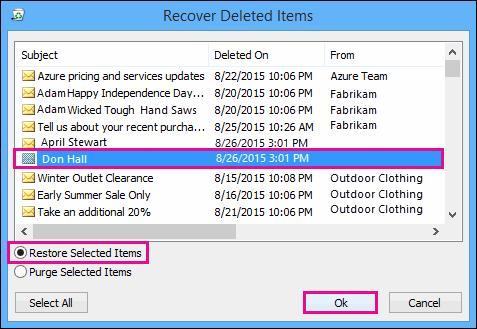
Com todos estes métodos, agora você já conhece as melhores maneiras de recuperar contatos do Outlook. Você pode utilizar a ferramenta de Recuperação de PST do Outlook ou fazer isso diretamente pelo Outlook. Não importa qual possa ser a razão por trás da perda dos seus contatos do Outlook, você pode ter certeza de que você irá recuperá-los com facilidade!
Luís Santos
chief Editor